Cara mengosongkan cache untuk menyelesaikan masalah pada Microsoft Teams

Anda boleh menggunakan langkah ini untuk mengosongkan fail cache Microsoft Teams untuk menyelesaikan masalah dengan apl dan begini caranya.

Jika organisasi anda menggunakan Microsoft Azure AD dan ingin meneroka Pasukan sebelum memutuskan untuk membayarnya, Penjelajahan Pasukan sedia membantu anda. Dengan ini, anda boleh mengalami Pasukan seolah-olah anda mempunyai lesen berbayar, tetapi tanpa benar-benar membayarnya. Berikut ialah semua yang anda perlu tahu tentang Microsoft Teams Exploratory.
kandungan
Apakah Lesen Penerokaan Pasukan Microsoft?
Microsoft Teams Exploratory pada asasnya ialah lesen yang boleh digunakan untuk akses premium (percubaan) Microsoft Teams tanpa membayarnya terlebih dahulu. Ia direka untuk organisasi yang merupakan sebahagian daripada perkhidmatan Microsoft besar yang dipanggil Azure AD. Seperti yang dijelaskan oleh Microsoft, pengalaman Penerokaan membolehkan pengguna dalam organisasi mula meneroka Pasukan tanpa memerlukan lesen berbayarnya.
Jika pentadbir organisasi mendayakan pengalaman Penerokaan untuk pengguna dalam organisasi mereka, pengguna dalam organisasi itu boleh menetapkan sendiri lesen Pasukan jika mereka tidak memilikinya. Sebagai alternatif, pentadbir juga boleh menetapkan lesen percubaan Pasukan jangka panjang untuk mereka yang tidak mempunyai lesen Teams mahupun lesen Microsoft 365/Office 365.
Bolehkah saya menggunakan Teams Exploratory secara percuma?
ya. Microsoft menawarkan pengalaman Penerokaan Pasukan tanpa kos tambahan untuk organisasi yang secara aktif menggunakan Azure Active Directory (AAD). Oleh itu, pengalaman Penerokaan tersedia secara percuma sehingga ulang tahun perjanjian perusahaan seterusnya, di mana pengguna atau organisasi perlu beralih kepada lesen berbayar yang boleh digunakan oleh Microsoft Teams.

Perkhidmatan manakah yang disertakan di bawah Penjelajahan Pasukan?
Senarai perkhidmatan berikut boleh diakses oleh pentadbir menggunakan pengalaman Penerokaan Pasukan:
Adakah saya layak mendapat Teams Exploratory?
Anda boleh mendapatkan lesen Penerokaan Pasukan jika anda belum diberikan lesen Pasukan pada masa ini, tetapi anda mempunyai alamat e-mel domain Azure Active Directory (AAD) terurus. Ini bermakna pengguna yang menggunakan Apl Microsoft 365 untuk perniagaan juga layak untuk pengalaman Penerokaan Pasukan.
Selain itu, jika anda bukan pentadbir organisasi yang layak, akaun anda perlu didayakan untuk mendaftar apl dan percubaan menggunakan pusat pentadbir Microsoft 365.
Semua lesen di bawah Percubaan Awan Komersial Pasukan akan ditukar secara automatik kepada tawaran pengalaman Penerokaan Pasukan baharu sebelum percubaan mereka tamat. Pengguna pada Percubaan Awan Komersial Pasukan yang telah tamat tempoh hanya akan mendapat lesen pengalaman Penerokaan apabila mereka log masuk buat kali pertama.
Microsoft telah menyebut dengan jelas bahawa pengguna Syndication Partner, GCC, GCC High, DoD atau EDU tidak layak untuk tawaran Teams Exploratory.
Percubaan penerokaan Microsoft Teams: Cara mendaftar
Jika anda layak untuk mendaftar untuk pengalaman Teams Exploratory, anda boleh menyediakannya dengan menuju ke halaman web Microsoft Teams dan kemudian log masuk dengan alamat e-mel domain Azure Active Directory (AAD) anda.
Apabila anda log masuk, anda akan secara automatik diberikan kepada pengalaman Penerokaan Pasukan. Pentadbir organisasi anda akan dimaklumkan melalui e-mel apabila seseorang log masuk ke pengalaman Penerokaan buat kali pertama.
Jika anda sebenarnya pentadbir, anda boleh meneruskan untuk memuktamadkan lesen anda dengan mengetik pada mesej 'Selesai menyediakan Microsoft Teams Exploratory' pada skrin utama pusat pentadbir Microsoft 365 anda .
Jika anda tidak dapat melihat mesej itu, pergi ke Pengebilan > Produk dan Perkhidmatan dan anda sepatutnya dapat mencari lesen 'Microsoft Teams Exploratory Trial'. Di dalam bahagian lesen, klik pada pilihan 'Tetapkan pengguna' untuk mula menambah pengguna organisasi anda yang akan mendapat lesen Penerokaan.
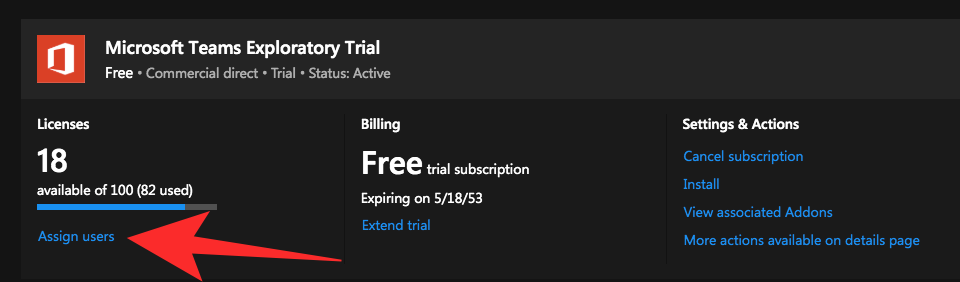
Berapa lama saya boleh menggunakan pengalaman Penerokaan Pasukan?
Lesen Teams Exploratory tersedia secara percuma sehingga ulang tahun perjanjian perusahaan anda yang seterusnya atau tarikh pembaharuan sehingga Januari 2021, selepas itu lesen anda akan ditamatkan. Maksudnya, lesen Penerokaan anda akan sah selama setahun penuh selepas tarikh pengaktifan lesen pengguna akhir pertama.
Contohnya, jika saya mengaktifkan lesen pada 11 September 2020, maka semua pengguna yang layak dalam organisasi saya akan dapat menggunakan lesen Penjelajahan Pasukan sehingga 11 September 2021.
Selepas tempoh lesen, jika anda ingin terus menggunakan perkhidmatan tersebut, anda perlu beralih ke mana-mana lesen Office 365 berbayar yang disertakan dengan Microsoft Teams untuk terus menggunakan perkhidmatan tersebut. Data pengguna yang disimpan dan disimpan pada Pasukan akan kekal walaupun selepas tempoh lesen tamat tetapi anda hanya boleh mengaksesnya semula apabila lesen baharu diberikan.
Mengapa saya tidak boleh mendaftar untuk lesen Microsoft Teams Exploratory?
Jika anda tidak boleh mendaftar untuk lesen Microsoft Teams Exploratory, kemungkinan besar anda menghadapi mana-mana isu berikut:
BERKAITAN
Setelah tempoh percubaan anda tamat, Microsoft cukup bermurah hati untuk memberi anda tempoh tangguh 30 hari lagi, tetapi anda akan kehilangan akses kepada apl Office 365. Selepas itu, anda mempunyai 30 hari lagi, dan kegagalan untuk memperbaharui lesen anda dalam masa 60 hari selepas tamat tempoh akan menyebabkan data anda dipadamkan.
Adalah idea yang baik untuk membuat sandaran fail anda jika anda tidak mahu meneruskan langganan. Langganan 12 bulan adalah lebih daripada masa yang mencukupi untuk menguji perkhidmatan yang ditawarkan dan membuat keputusan sama ada anda ingin membeli lesen.
Ini meletakkannya jauh di hadapan pesaingnya yang lain, Skype. Anda boleh menyemak perbandingan menyeluruh kami bagi Pasukan vs Skype jika anda masih tidak yakin.
Adakah anda telah menguji pengalaman Microsoft Teams Exploratory lagi? Apakah pendapat anda, dan adakah anda akan mempertimbangkan untuk meningkatkan langganan anda selepas tempoh percubaan? Beritahu kami di bahagian komen di bawah.
Anda mesti mempunyai keistimewaan pentadbir untuk memindahkan pengguna daripada lesen Penerokaan Pasukan kepada lesen Pasukan berbayar. Untuk mendapatkan maklumat lanjut, lihat Tingkatkan pengguna daripada percubaan Penerokaan Pasukan.
Jika anda mempunyai lesen Teams Exploratory organisasi berasaskan penyewa, anda boleh membatalkan lesen Teams Exploratory pengguna. Untuk mendapatkan maklumat lanjut, lihat Alih keluar lesen Penerokaan Pasukan.
Catatan
Jika lesen Penerokaan Pasukan tamat dan pengguna tidak segera dialihkan ke langganan yang termasuk Pasukan, mereka kehilangan akses kepada Pasukan, OneDrive dan Sharepoint selepas tempoh tangguh 30 hari. Selepas 30 hari lagi, data Pasukan, OneDrive dan SharePoint yang berkaitan dipadamkan. Pengguna masih wujud dalam Microsoft Entra ID.
Sebaik sahaja lesen baharu diberikan kepada pengguna untuk mendayakan fungsi Pasukan sekali lagi, semua kandungan akan tetap wujud jika pengguna ditambahkan dalam jangka masa tempoh tangguh.
Anda hanya boleh mengalih keluar lesen Penerokaan Pasukan pengguna jika ia adalah lesen organisasi berasaskan penyewa. Untuk mendapatkan maklumat lanjut tentang mengurus percubaan layan diri, lihat Urus pembelian dan percubaan layan diri (untuk pentadbir).
Jika anda ingin mengalih keluar lesen ini dengan menggunakan PowerShell, lihat Alih keluar lesen daripada akaun pengguna dengan Office 365 PowerShell.
Jika anda ingin mengalih keluar lesen ini melalui portal pentadbir, lihat Padam pengguna daripada organisasi anda.
Anda boleh menggunakan langkah ini untuk mengosongkan fail cache Microsoft Teams untuk menyelesaikan masalah dengan apl dan begini caranya.
Untuk MENUKAR GAMBAR PROFIL pada Microsoft Teams, buka apl, klik ikon akaun, klik Tukar foto profil dan pilih imej lain.
Microsoft melancarkan platform Pasukannya untuk kegunaan peribadi untuk berkomunikasi dan bekerjasama dengan keluarga dan rakan. Butiran di sini.
Jika Microsoft Teams terus berjalan selepas ditutup, ini kerana proses latar belakang masih aktif, inilah cara untuk melumpuhkan pilihan.
Bagaimanakah cara saya memasang Microsoft Teams? Jawapan terbaik: Untuk memasang Pasukan muat turun pemasang, jalankannya dan log masuk dengan akaun anda. Ini caranya.
Kami baru-baru ini menulis tentang bagaimana anda boleh menggunakan telefon Android (atau bahkan Kinect!) Sebagai kamera web di Microsoft Teams di Windows 10. Kami berjanji akan menindaklanjuti
Dalam panduan langkah demi langkah ini, jelaskan bagaimana anda dapat merakam pertemuan Microsoft Teams dengan mudah melalui kekuatan Microsoft OneDrive.
Microsoft Teams menyertakan pilihan mod gelap jika anda suka menggunakan apl dengan skema warna ini, dan inilah cara untuk mendayakannya.
Sekiranya anda sukar mendengar atau mengalami kesukaran untuk melihat sesuatu di skrin komputer, maka anda seharusnya tidak merasa ketinggalan dengan Microsoft Teams. Terima kasih kepada ciri
Yammer mempunyai aplikasi Microsoft 365 sendiri, tetapi juga bermain dengan Aplikasi Microsoft Teams. Berikut adalah bagaimana anda boleh menambahkan Yammer ke Pasukan dengan beberapa klik
Sekiranya anda ingin memberi tumpuan kepada seseorang semasa mesyuarat Microsoft Teams, anda boleh melakukannya hanya dengan beberapa klik mudah. Inilah cara untuk menyoroti seseorang dalam Pasukan.
Pernahkah anda ingin mendapatkan pemberitahuan mengenai aktiviti yang berlaku di dalam Pasukan yang berkaitan dengan dokumen yang dimuat naik, borang yang ditandatangani, atau bahkan tugas
Tahukah anda bahawa anda sebenarnya boleh mengatur perjumpaan Pasukan dari dalam Kalendar Google? Inilah cara untuk melakukannya dalam beberapa langkah.
Kamera web khusus boleh melakukan banyak kerja dari penyediaan rumah semasa karantina dan wabak global. Kamera web pada kebanyakan komputer riba sering kali tidak tinggi
Kod ralat pasukan 2: 211 biasanya berlaku pada Mac dan menunjukkan fail cache menghalang aplikasi daripada memasukkan anda ke akaun anda.
Untuk menyelesaikan ralat Pasukan 0xcaa82ee7, mulakan semula penghala anda, Pasukan senarai putih dalam tetapan firewall anda, dan kosongkan kelayakan Pasukan anda.
Sekiranya Pasukan untuk Web mengatakan bahawa anda perlu memuat semula penyemak imbas anda untuk mengaktifkan semula aplikasi, benarkan semua kuki dan periksa hasilnya.
Microsoft Teams adalah alat kolaborasi dan komunikasi yang hebat pada Windows 10. Namun, kadang-kadang anda mungkin merasa perlu untuk menyekat seseorang di Microsoft Teams.
Untuk memperbaiki ralat Pasukan 0xcaa80000, aktifkan TLS 1.1 dan 1.2 di Tetapan Internet, kemas kini aplikasi dan kosongkan cache.
Berikut adalah beberapa petua dan trik kegemaran kami untuk mengetahui bagaimana anda dapat memanfaatkan panggilan dari dalam Microsoft Team
Ketahui kaedah yang berkesan untuk menyelesaikan isu skrin pemuatan tanpa had yang mengecewakan Skyrims, memastikan pengalaman permainan yang lebih lancar dan tidak terganggu.
Saya tidak dapat bekerja dengan skrin sentuh aduan HID saya secara tiba-tiba. Saya tidak tahu apa yang berlaku pada PC saya. Jika itu anda, berikut adalah beberapa pembetulan.
Baca panduan lengkap ini untuk mengetahui tentang cara berguna untuk merakam webinar secara langsung pada PC. Kami telah berkongsi perisian rakaman webinar terbaik & perakam skrin teratas dan alat tangkapan video untuk Windows 10, 8, 7.
Pernahkah anda secara tidak sengaja mengklik butang amanah dalam pop timbul yang datang selepas menyambungkan iPhone anda ke komputer? Adakah anda ingin tidak mempercayai komputer itu? Kemudian, baca sahaja artikel untuk mengetahui cara tidak mempercayai komputer yang anda sambungkan ke iPhone anda sebelum ini.
Ingin tahu bagaimana anda boleh menstrim Aquaman walaupun ia tidak tersedia di negara anda untuk penstriman? Teruskan membaca dan pada penghujung siaran, anda akan dapat menikmati Aquaman.
Ketahui cara menyimpan halaman web sebagai PDF dengan mudah dan temui pelbagai kaedah dan alatan untuk menukar kandungan web kepada fail PDF mudah alih untuk akses dan perkongsian luar talian.
Tambahkan nota pada dokumen PDF anda - Panduan komprehensif ini akan membantu anda menambah nota pada dokumen PDF dengan kaedah yang berbeza.
Blog ini akan membantu pengguna memuat turun, memasang dan mengemas kini pemacu Logitech G510 untuk memastikan mereka dapat menggunakan sepenuhnya ciri Papan Kekunci Logitech ini.
Terokai langkah penyelesaian masalah dan kaedah terbukti untuk menangani masalah ketinggalan dalam Rainbow Six Siege, memastikan pengalaman permainan yang lebih lancar dan menyeronokkan
Blog ini akan membantu pemain menukar kawasan dalam League of Legends dan bermain dari kawasan yang berbeza di seluruh dunia.





![Cara merakam mesyuarat Microsoft Teams [Dikemas kini untuk 2021] Cara merakam mesyuarat Microsoft Teams [Dikemas kini untuk 2021]](https://cloudo3.com/ArticleIMG/image-0729135440055.jpg)






















